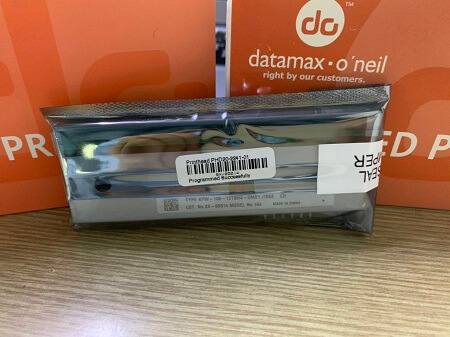MỘT SỐ VẤN ĐỀ ẢNH HƯỞNG ĐẾN CHẤT LƯỢNG BẢN IN TEM NHÃN MÃ VẠCH.
Những yếu tố nào ảnh hưởng đến chất lượng bản in tem nhãn trên máy in mã vạch ?
Vấn đề chất lượng in và bản in có thể được gây ra bởi vô số các nguồn hoặc kết hợp giữa các nguồn với nhau. Dưới đây là một danh sách các thông số ảnh hưởng đến quá trình in nhiệt trên máy in mã vạch.
1, Tốc độ của máy in.
2, Nhiệt độ đốt nóng của đầu in.
3, Thành phần đặc điểm của bề mặt tem nhãn nguyên liệu.
4, Độ phân giải của máy in và đầu in.
5, Trục áp lực tác động lên đầu in.
6, Mối liên kết giữa trục lăn và đầu in.
7, Mối liên hệ và sự kết dính giữa các lực lượng trong thành phần máy in.
8, Hệ thống cảm biến.
Máy in mã vạch Zebra ZT400.
Thành phần quan trọng để tạo ra một con nhãn hoàn thiện được quyết định chính bởi đầu in và hệ thống con lăn, do hãy chắc chắn rằng bạn đã lắp đặt đúng cách và làm sạch các thành phần này theo hướng dẫn của nhà sản xuất. Các phương tiện truyền thông cũng chính là nguồn của hầu hết các vấn đề nếu như bạn quản lý chúng không tốt.
Chúng tôi xin liệt kê một số vấn đề hư hỏng điển hình về tem nhãn sau khi in và phương hướng xử lý như sau:
1, Chất lượng in kém, hình ảnh là quá mờ, không sắc nét.
Đối với lỗi bản in kém, hình ảnh mờ và không sắc nét trước hết cần kiểm tra lại nhiệt độ đầu in, có thể tăng hoăc giảm nhưng thông thường tăng chiếm đa phần, ngoài ra cần kiểm tra lại mực in mã vạch và giấy in có phù hay với nhau hay không khi bạn lần đầu sử dụng. Còn một bộ phận quan trọng nữa là trục Roller, nếu nó bị mài mòn hoặc bị khuyết cũng là một nguyên nhân.

Trục Roller bị nứt của máy Zebra Z4M tại công ty Princemate.
2, Các mã vạch nhìn tốt, nhưng khi quét thì thất bại hoặc đọc kém.
Các mã vạch in ra thì thấy tốt nhưng quét thì không được hoặc yếu thì bạn nên kiểm tra lại đầu đọc mã vạch, lấy một mã vạch khác quét kiểm tra. Chỉnh bớt nhiệt độ lại nếu như hình ảnh mã vạch in ra quá đậm và nhòe nét.
3, Hình ảnh trông vấy bẩn, nhòe chữ và thông tin.

Đầu in vừa dính tạp chất dơ bẩn vừa bị xước.
Kiểm tra lại bề mặt đầu in có dính tạp chất hay dính mực hay không, đặc biệt là đường dẫn mực từ trục chính đến trục thu hồi ribbon, có thể dùng một chút cồn, xăng Zippo cũng được hoặc một miếng khăn ướt lâu sơ qua, gỡ bỏ tất cả những thứ bám trên đường dẫn.
4, Hình ảnh thông tin bị mất nét kéo dài từ trên xuống dưới.
Khi in ra bạn thấy một đường sọc màu trắng kéo dài thẵng tưng và không có đứt quãng theo chiều đứng của đầu in thì khẳng định 100% là đầu in của bạn bị xước, hướng khắc phục duy nhất là bạn phải thay mới đầu in, xem thêm thông tin các loại đầu in mã vạch tại http://mavachbinhduong.vn/san-pham/dau-in-ma-vach-52-1067.htm
5, Các mã vạch nằm ngang trên nhãn quét thỏa đáng, nhưng mã vạch đứng thì không.
Bạn cần xác định hướng in khi thiết kế trên phần mềm in, định hướng 90 hoặc 270 độ có thể dẫn đến chảy màu hoặc chảy máu cạnh của hình ảnh hoặc các thanh trong mã vạch. Thanh mã vạch trong picket như một cái hàng rào định hướng, có thanh
vuông góc với đầu in do đó có xu hướng chảy máu với nhau ít hơn, do đó sẽ in và quét tốt. Nếu các thanh mã vạch nằm song song với đầu in thì phải xác định dòng máy của bạn là một dòng máy tốt, nếu phát sinh lỗi cần kiểm tra các vấn đề bên dưới:
- Tái định hướng văn bản hoặc mã để định hướng 0 hoặc 180 độ.
- Giảm tốc độ in để thiết lập chậm nhất. Quét kiểm tra mã vạch in.
- Điều chỉnh kết hợp in tốc độ và nhiệt độ.
- Sử dụng chất nền khác nhau như thay thế mực in và tem nhãn có độ sáng tốt hơn.
- Điều chỉnh các thanh mã vạch với kích thước thanh lớn hơn hoặc theo tỷ lệ.

Hệ thống cảm biến hay còn gọi là Senso.
6, Yếu tố mã vạch có độ rộng không chính xác, các thanh trong một mã vạch có thể quá dày hoặc quá mỏng dẫn đến kết quả quét không tốt.
Điều chỉnh lại kích thước các loại mã vạch trên phần mềm design, chỉnh lại chế độ in và chỉnh lại nhiệt độ ở chế độ giảm dần. Ngoài ra có thể chỉnh áp lực đầu in nhỏ đi một xíu.
7, Các hình ảnh là màu xám hay trắng mờ, nhưng nhân vật có đầy đủ.
Trong các phần mềm in mã vạch luôn có phần ghép và điều chỉnh giao diện in hình ảnh, nếu như in ra quá mờ như vậy là hình ảnh của bạn chưa bỏ lớp phủ (phần mềm Bartender)
8, Những hình ảnh in có vùng trống, có vệt hoặc các điểm chết trong hình ảnh in.
Đầu in cần làm sạch do dính chất cặn, đặc biệt kiểm tra lại giấy có dính tạp chất hay lớp bột bụi hay không, kể cả Ribbon.
Có thể thay thế hoặc chọn một bề mặt tem tương thích với in nhiệt, vấn đề nghiêm trọng hơn là đầu in bị lão do sử dụng lâu ngày gây ra hoặc sự tích tụ cặn trên đầu in, nguyên nhân này phải thay mới đầu in.
Đầu in bị nghiêng : kiểm tra lắp đặt lại đầu in mã vạch.
9, Mực in mã vạch bị nhăn.
Cần kiểm tra lại trục áp lực đầu in, ngoài ra cần kiểm tra và làm sạch đường dẫn, cắt bỏ một đoạn ribbon bị nhăn.
Ngoài ra còn chú ý kiểm tra lại phần cơ máy như nhông, bánh răng và đặc biệt là dây curoa.

Hệ thống bánh răng, nhông, motor và dây curoa máy Zebra ZM400.
10, Có tiếng ồn quá mức trong quá trình in.
Áp lực và nhiệt độ đầu in quá cao, trục roller dính quá nhiều bụi bẩn, tạp chất, hệ thống day curoa, bánh răng, nhông bị ăn mòn quá nhiều. Cần kiểm tra vệ sinh, bảo dưỡng định kỳ, không nên thay đổi áp lực đầu in khi không cần thiết.
11, Không nhận giấy, không nhận mực in mã vạch và thường xuyên báo lỗi Ribbon out, Paper out, Ribbon in.
Kiểm tra senso nhận Ribbon, senso nhận biết kích thước tem nhãn, lâu chùi tạp chất bụi bẩn thường xuyên, điều chỉnh trục giữ giấy cho phù hợp với kích thước khổ giấy.
Điều chỉnh chế độ in như Gap, Continue, Mark… cho phù hợp với hình thức bế giấy trên tem nhãn và lệnh in.
12, Không thể in được.
Kiểm tra dây điện, dây cáp, kiểm tra phần mềm in, phần mềm design và đặc biệt là Driver kết nối giữa máy in và máy tính.
Nặng hơn nữa sẽ kiểm tra Board mạch.
13, Tem nhãn in ra bị lệch.
Kiểm tra khổ giấy, sét khổ giấy trên phần mềm in, điều chỉnh trục giữ khổ giấy cho phù hợp hoặc có thể Load Default và điều chỉnh tọa độ in trên máy.
14, Thay đổi thông số trực tiếp trên máy không được hoặc lưu máy không nhận.

Cách điều chỉnh nhiệt độ, chế độ in, kích thước trên Driver.
Một số máy in mã vạch như Zebra, Datamax, Sato, Toshoba, Avery khi ta điều chỉnh thông số trên máy xong lưu lại xong nó vẫn trở lại hiện ban đầu, nó không cho phép thực hiện thao tác lưu. Do đó ta có thể Reset bằng cách Load Default, nếu không được nữa ta vào Driver trên máy tính để điều chỉnh.